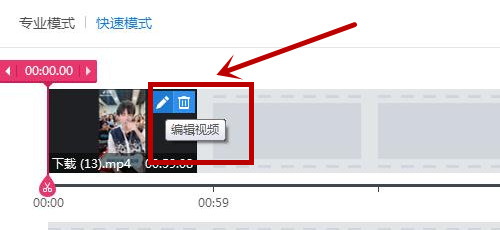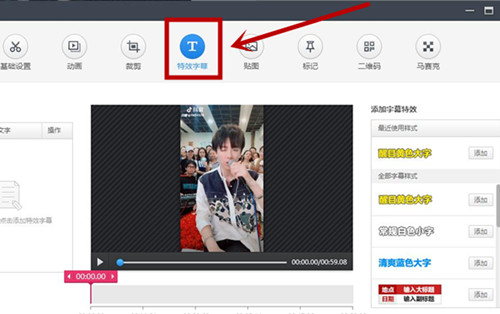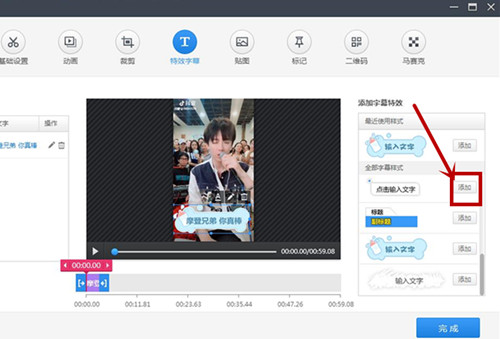快剪辑如何加字幕_快剪辑加字幕图文说明教程
发表时间:2024-03-20 来源:明辉站整理相关软件相关文章人气:
[摘要]快剪辑这款软件很多的网友都知道,在编辑视频方面有着很多的功能,其中就包括自己添加字幕,如何添加呢?看看玩游网小编为您分享的教程,希望可以帮助到您!快剪辑添加字幕流程:1、打开快剪辑,点击“新建项目”,然后选择“本地视频”:2、上传以后,点击“编辑视频”:3、点击以后,会出现相关的可以编辑的功能,选...
快剪辑这款软件很多的网友都知道,在编辑视频方面有着很多的功能,其中就包括自己添加字幕,如何添加呢?看看玩游网小编为您分享的教程,希望可以帮助到您!
快剪辑添加字幕流程:
1、打开快剪辑,点击“新建项目”,然后选择“本地视频”:

2、上传以后,点击“编辑视频”:
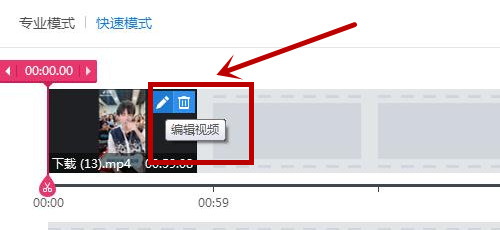
3、点击以后,会出现相关的可以编辑的功能,选择“特效字幕”:
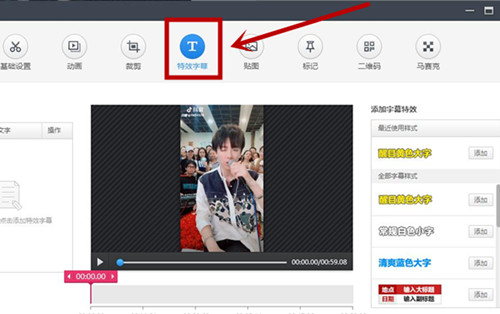
4.可以选择旁边字幕的类型,点击旁边的添加:
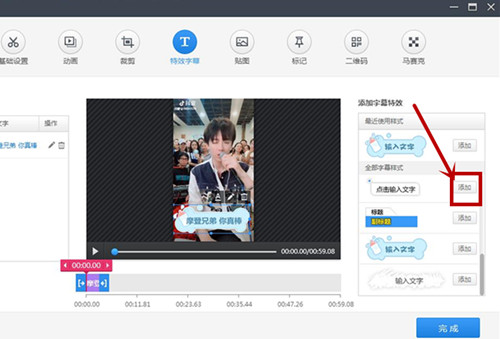
5、双击已经添加的方框,就可以添加文字,然后编辑保存就可以看到字幕了:

以上就是快剪辑添加字幕的全部流程,希望对您有所帮助!
手机APP这些安装在手机里面丰富多彩的软件,让我们的生活更加方便和精彩。游戏、社交、购物、视频、音乐、学习......我们可以随时随地,随处进行。